
Hepimizin başına gelmiştir , birşekilde kullandığımız şifreyi unuturuz , eğer Bilgisayar teknik srvisi ile ilginiz olduysa , virüs , sistem çökmesinden sonra sıkça karşılaşacağınız şeyde unutulan kulanıcı şifresidir
bu gibi durumlarda çoğu kişi eğer format atmak istemiyorsa windows şifre kırma yazılımlarını aramaya koyulur , bunların bir kısmı ücretlidir , birkısmının kullanımı sıradan kullanıcılar için karmaşıktır ilavetn bulunmaları da apaytı bir sıkıntıdır halbuki Windowsun ister admin şifresi isterse normal kullanıcı şifresi olsun sıfırlamak için ihtiyacımız olan tek şey bir windows kurulum medyasıdır , bu bir USB bellek te olabilir bir DVD de burada dikkat edilmesi gereken tek şey şifresi sıfırlanacak Windowsun mimarisidir yani :
- Şifresi sıfırlanacak Windows bir x64 ise Kullanacağımız windows medyası da x64 olmalıdır
- Eski windows medyaları da işe yaramaktadır , mesela Windows 10 x86 bir sistemin kullanıcı şifresini sıfırlayacaksanız Windows 8.1 - 8 x86 veya Windows 7 x86 medyasını kullanabilirsiniz.
Windows şifresini Hiçbir program kullanmadan sıfırlayalım
Birkaç defa tekrar edildiğinde akılda kalıcı bir işlemdir ve çoğu durumda oldukça işinize yarayacaktır
1. Windows kurulum medyasından boot edelim ve kurulum ekranı geldiğinde Shift + F10 tuşlarına basalım

2. Açılan komut isteminde regedit komutunu verelim ve Enter tuşuna basalım

3. HKEY_LOCAL_MACHINE anahtarını seçelim ve sonrasında üst menüden Dosya - Yığın Yükle komutunu verelim
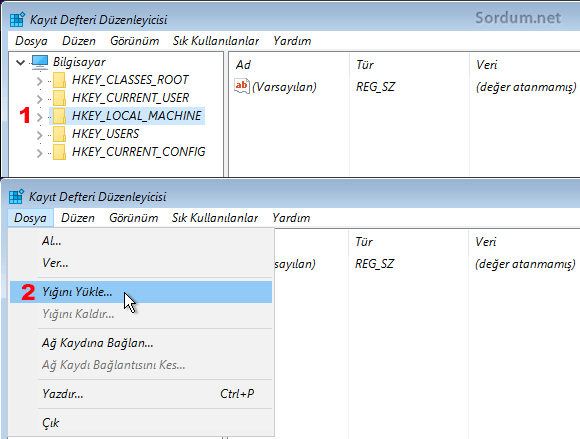
4. Açılan pencereden DİZİN:Windows\System32\config\SYSTEM kısmına gitmemiz gerek burada DİZİN : ile kastedilen şey Windowsun kurulu olduğu dizindir (Genelde D:) ve Aç butonuna tıklayalım
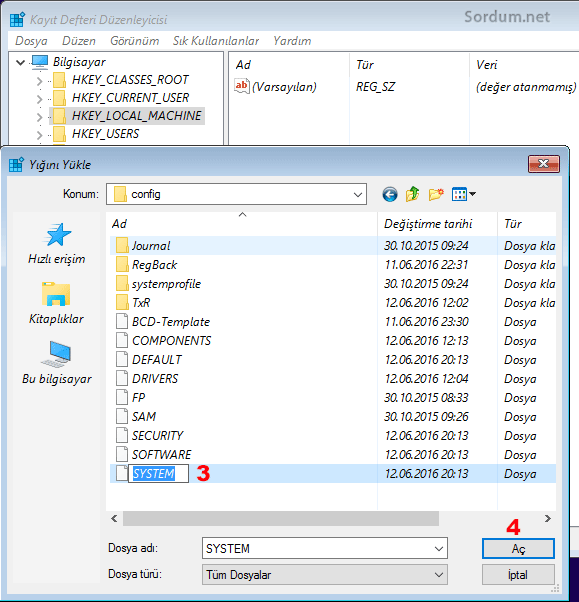
5. İsim gireceğimiz bir boşluk açılacaktır buraya bir isim veya rakam yazalım (ben sordum yazdım)
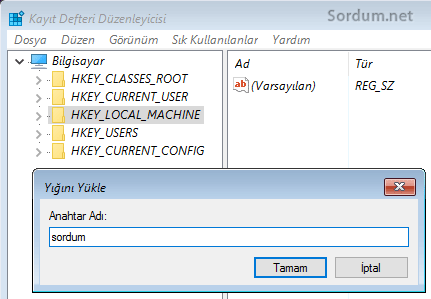
6. HKEY_LOCAL_MACHINE\sordum\Setup kısmını açalım ve cmdline parametresini "cmd.exe" olarak değiştirelim sonrada SetupType DWORD değerini "2" yapalım
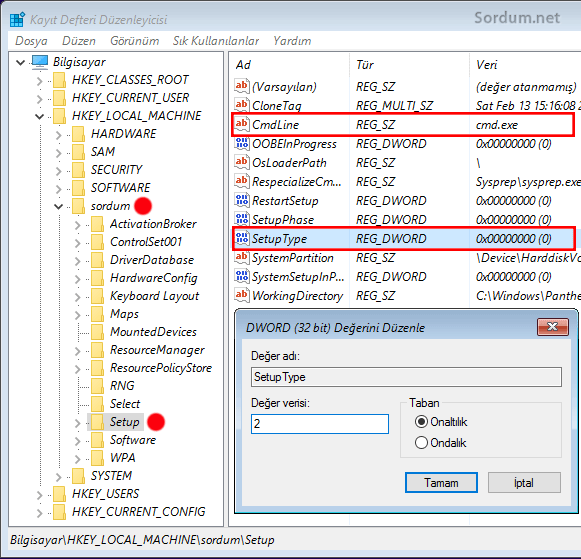
7. Oluşturduğumuz "sordum" anahtarını seçelim ve üst menüden busefer Dosya - Yığın kaldır diyelim
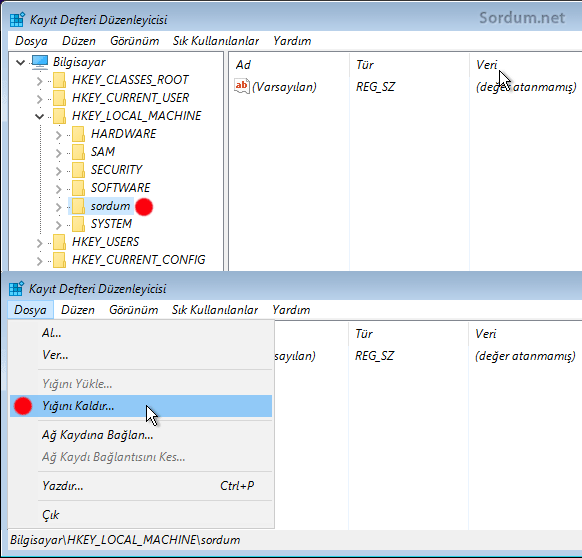
Çıkan uyarıya evet diyelim
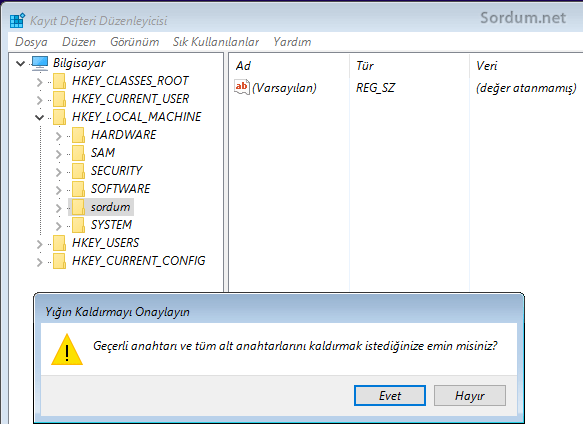
8. Sonrasında açık olan registry editörünü ve kurulum ekran penceresini kapatalım bu sırada çıkan uyarıya evet diyelim.

9. Windows kurulum medyamızı çıkartalım ve HDD imizden boot edelim , karşımıza KOmut istemi Cmd gelecektir sırası ile aşağaıdaki komutları verelim
net user net user login new_password
ikinci komut - net user Kullanıcıismi Yenişifre , şeklinde kullanılır eğer kullanıcı isminiz boşluk içeriyorsa isminizi tırnak içerisine almanız gerekmektedir örnek: net user "Ali veli" 1234567
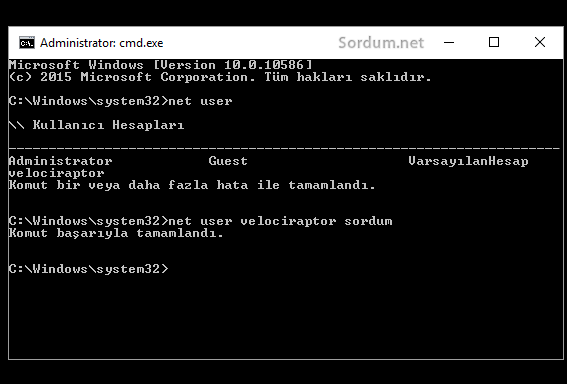
10. İŞlemler bukadar fakat son bir kontrol yapacağız üstteki ekrandayken regedit komutunu verelim ve açılan registryde aşağıdaki yere gidip
HKEY_LOCAL_MACHINE\System\Setup
cmdline parametresini silelim ve SetupType DWORD parametre değerini "0" (sıfır) yapalım
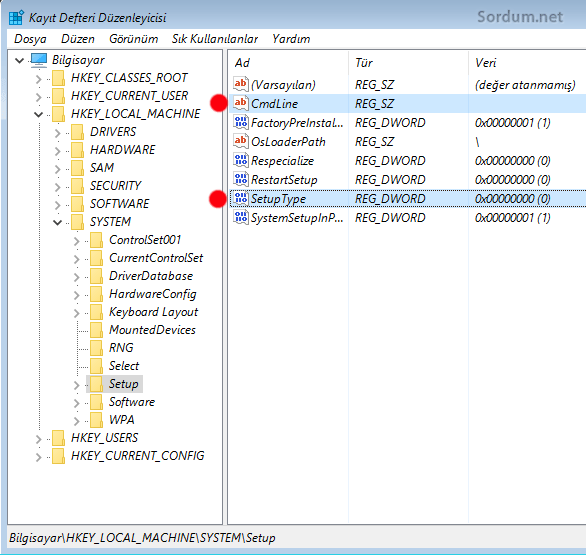
Registry editörünü kapatalım ve hesabımıza yeni atadığımız şifre ile giriş yapalım , yeni şifrenin geçerli olduğunu göreceksiniz . Bu yöntem Windowsun 8.1 , Windows 8 ve Windows 7 de de geçerlidir.




acaba boot nasıl yapılıyor birisi söyleyebilir mi?
Teşekürler Uğur , halletmene sevindim.
Emeğiniz için teşekkürler, akıcı ve net bir bilgi olmuş. Yöntem hala çalışmakta. Tüm reklamlarınıza tıkladım. 🙂
Teşekürler Recep
Mükemmel bir rehber olmuş.
Teşekkür ederim işe yarıyor.
Büyük bir zahmetten kurtardınız beni.
Yöntem halen çalışıyor deneyebilirsiniz.
Yıl 2020 olmuş. Şu anda denesem bu çözüm işe yarar mı ? Teşekkürler
Halletmene sevindim , geri bildirim için de teşekürler, selamlar
Kurulumda Yerel hesap kullanarak yöntemini denedim gayet başarılı şimdi cihaz her açtıgımda şifre istemiyor.
Teşekür ederim
Kurulumda yerel hesap kullanabilirdin , ben öyle yapmıştım , istersen aşağıdaki şekilde yerel hesaba geçmeyi dene
Web Link ...
Windows 10 Enterprise LTBS kurarken hotmail adresi ni vermeyince kuruluma müsade etmedi Her cihaz açılışında şifre girmek zorunda kalıyorum burada anlatılan yöntem ile sorunu çözebilirmiyim yorumlarda bahseden olmamış
Konudaki Boot , bir windows ISO su veya DVD si yada içerisinde kurulum dosyaları bulunan bir parmak bellek ile yapılır